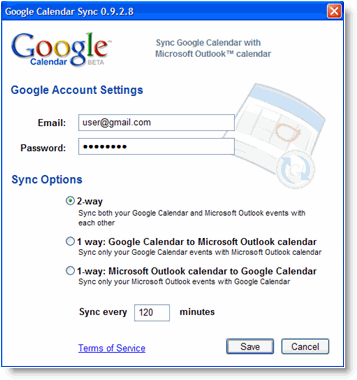Источник
Если данные программы Microsoft Outlook® хранятся на компьютере, то используется файл личных папок (.pst) или файл автономных папок (.ost). Чтобы предотвратить потерю данных, необходимо знать, как восстанавливать эти файлы.
На случай повреждения файла .pst программа Microsoft Outlook содержит инструмент, который может исправить неполадку без переключения на резервную копию. Этот инструмент, программа восстановления папки «Входящие», устанавливается на жесткий диск при установке программы Microsoft Outlook.
На случай повреждения файла .ost программа Microsoft Outlook содержит инструмент, способный разрешить затруднение. Этот инструмент, программа проверки целостности файлов автономных папок, может сканировать и восстанавливать файлы .ost. Если проблему устранить не удается, можно отключить файл .ost и создать новый.
Не удается развернуть папку. Не удается открыть набор папок. В файле найдены ошибки диск:\Documents and Settings\пользователь\Local Settings\Application Data\Microsoft\Outlook\Outlook.ost. Закройте все приложения, работающие с электронной почтой, а затем воспользуйтесь программой восстановления папки ''Входящие''.
Примечание. Путь к файлу, указанный в сообщении, может меняться в зависимости от используемой операционной системы.
 Чтобы восстановить файл .pst, выполните следующие действия.
Чтобы восстановить файл .pst, выполните следующие действия.
Если данные программы Microsoft Outlook® хранятся на компьютере, то используется файл личных папок (.pst) или файл автономных папок (.ost). Чтобы предотвратить потерю данных, необходимо знать, как восстанавливать эти файлы.
На случай повреждения файла .pst программа Microsoft Outlook содержит инструмент, который может исправить неполадку без переключения на резервную копию. Этот инструмент, программа восстановления папки «Входящие», устанавливается на жесткий диск при установке программы Microsoft Outlook.
На случай повреждения файла .ost программа Microsoft Outlook содержит инструмент, способный разрешить затруднение. Этот инструмент, программа проверки целостности файлов автономных папок, может сканировать и восстанавливать файлы .ost. Если проблему устранить не удается, можно отключить файл .ost и создать новый.
Восстановление файла личных папок (.pst)
Следует воспользоваться программой восстановления папки «Входящие», если при открытии файла .pst программой Microsoft Outlook выдается следующее сообщение:Не удается развернуть папку. Не удается открыть набор папок. В файле найдены ошибки диск:\Documents and Settings\пользователь\Local Settings\Application Data\Microsoft\Outlook\Outlook.ost. Закройте все приложения, работающие с электронной почтой, а затем воспользуйтесь программой восстановления папки ''Входящие''.
Примечание. Путь к файлу, указанный в сообщении, может меняться в зависимости от используемой операционной системы.
- В меню Пуск выберите команду Выполнить.
- В поле Открыть введите:
где КодЯзыка является идентификатором языка (LCID) установленной версии Microsoft Office. Например, LCID для русского (Россия) — 1049. Для просмотра списка LCID см. справку Microsoft Office.
- Нажмите кнопку OK.
- В поле Введите имя файла введите путь и имя файла, приведенные в сообщении об ошибке ранее.
Примечание. Возможно, не удастся использование кнопки Обзор для поиска файла, т. к. он расположен в скрытой папке.